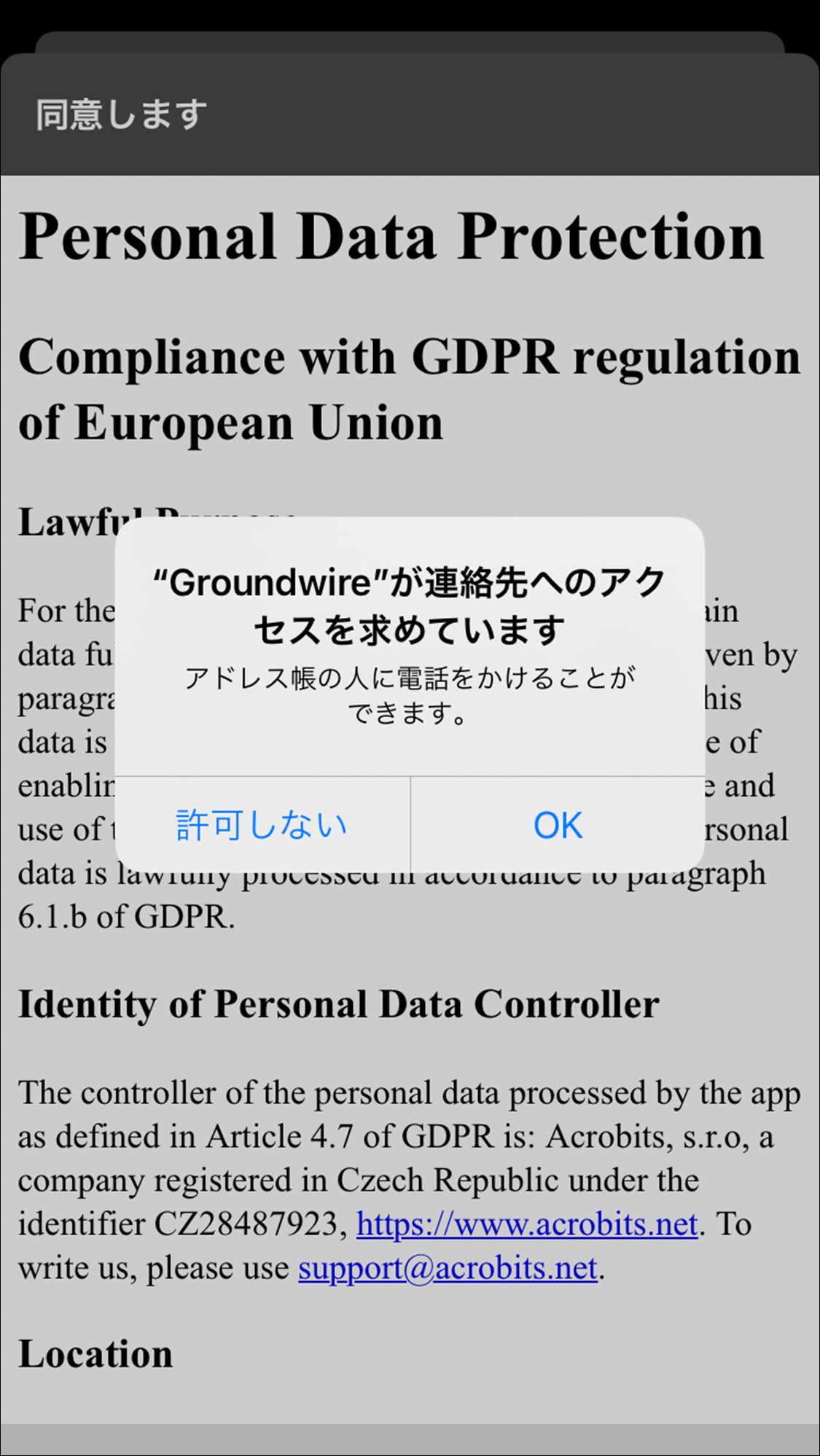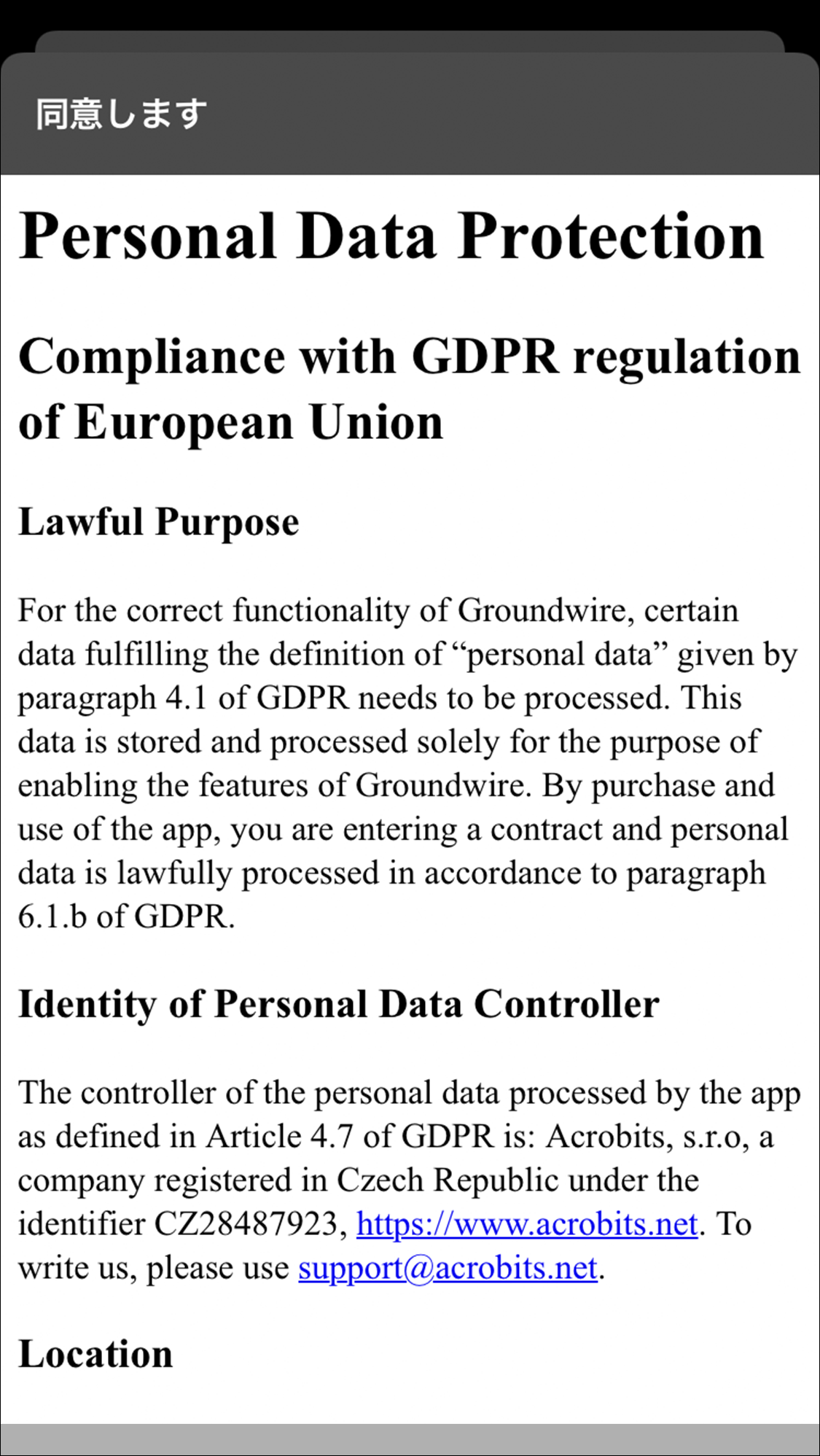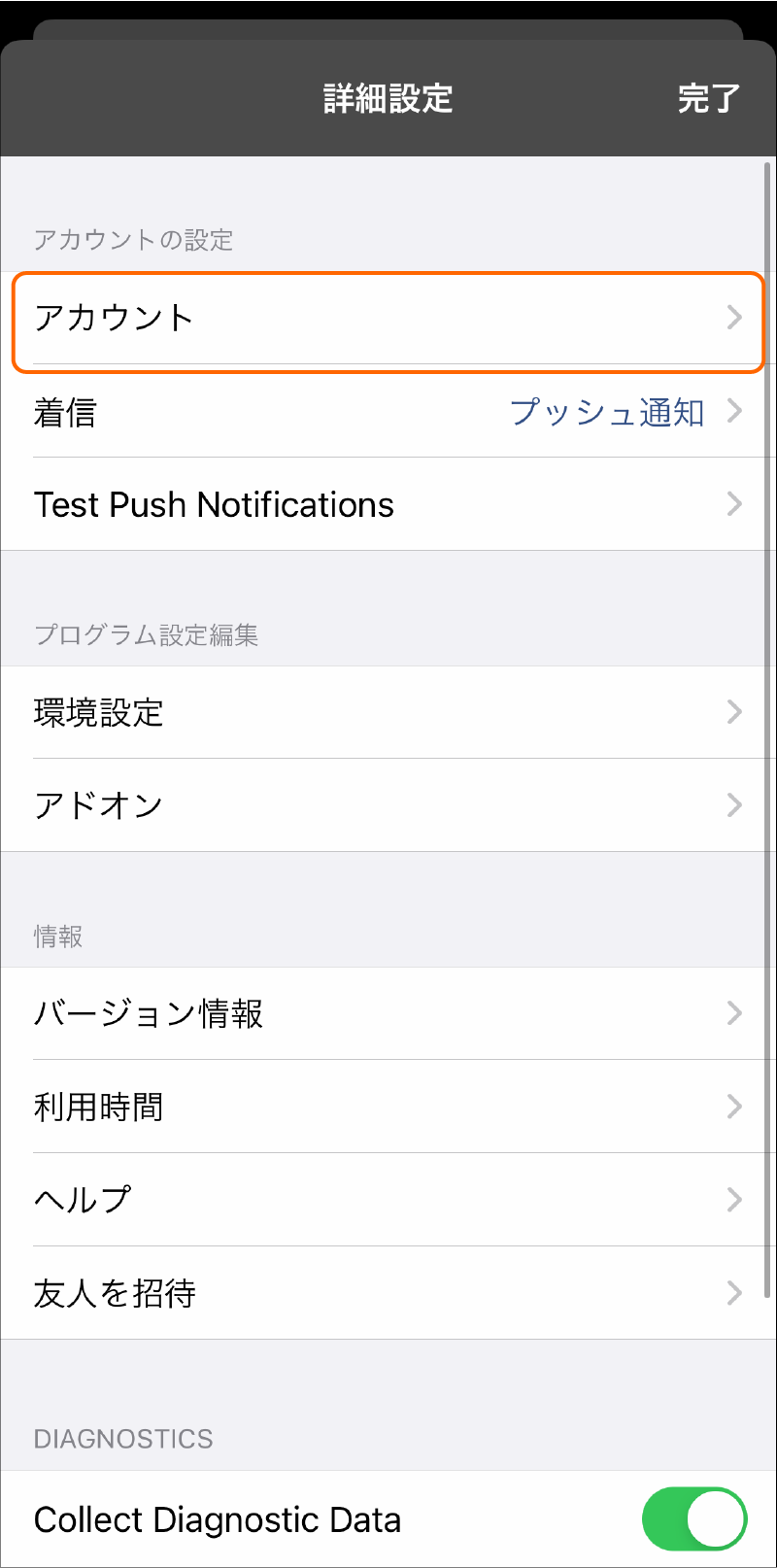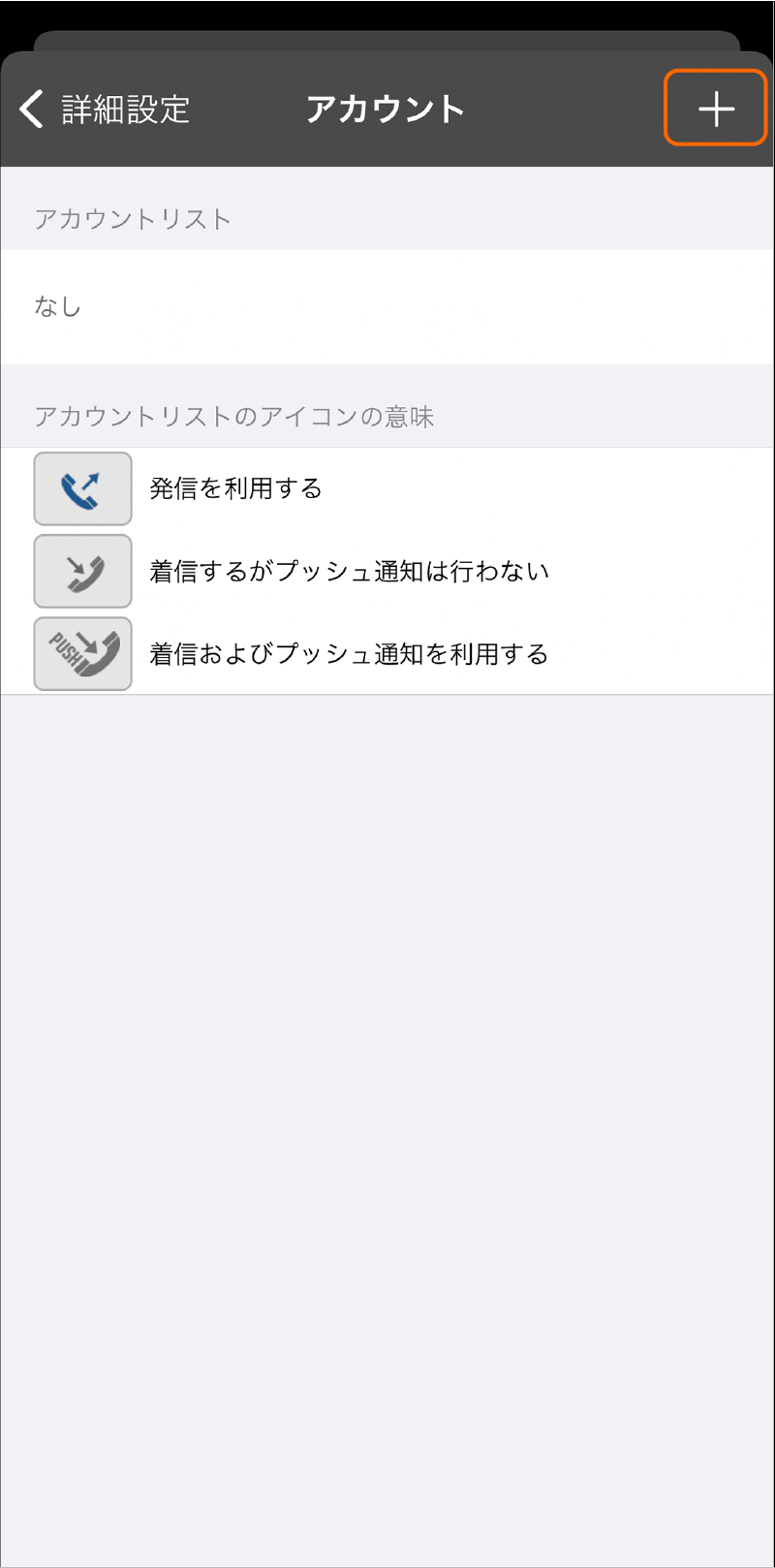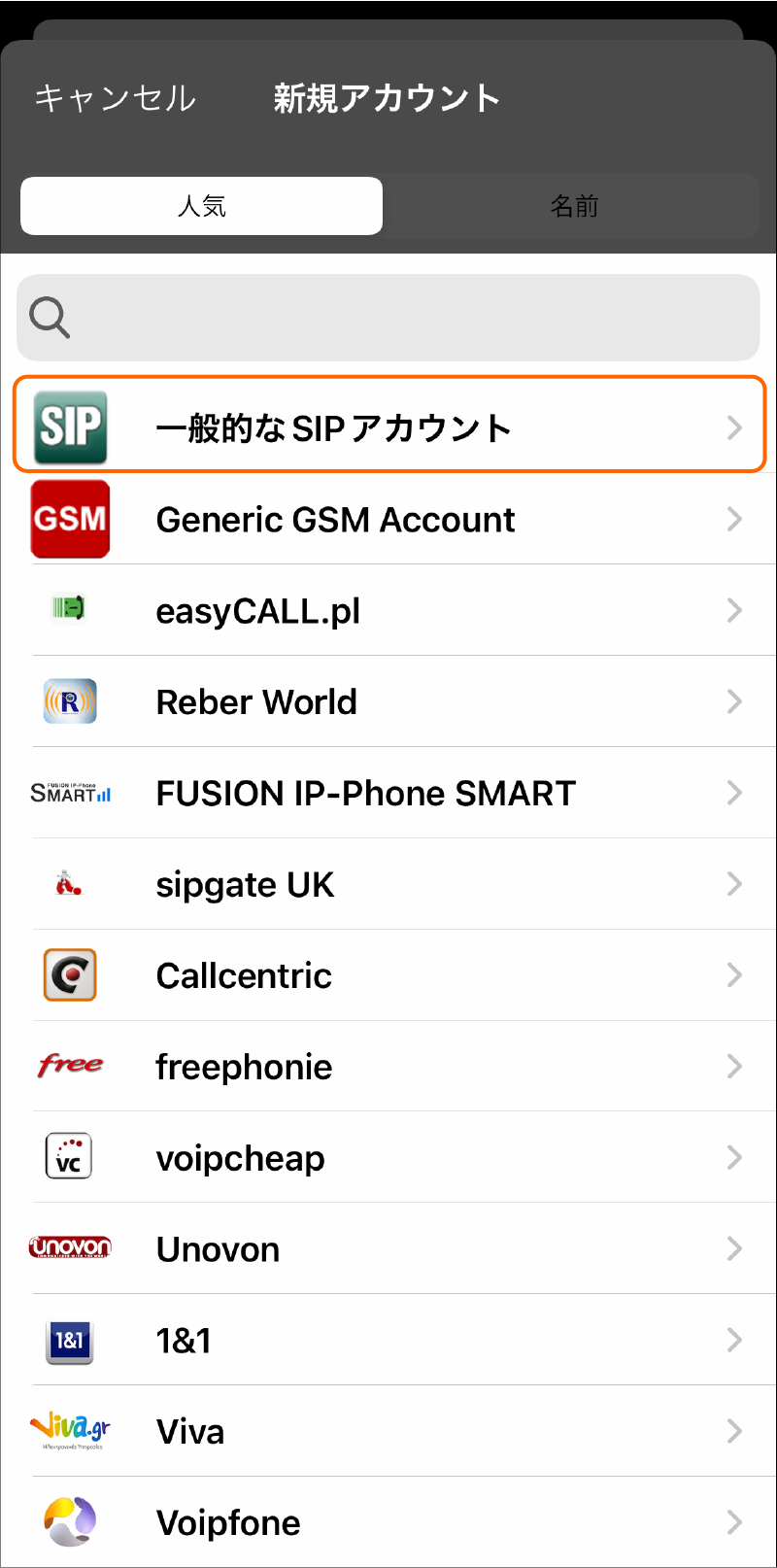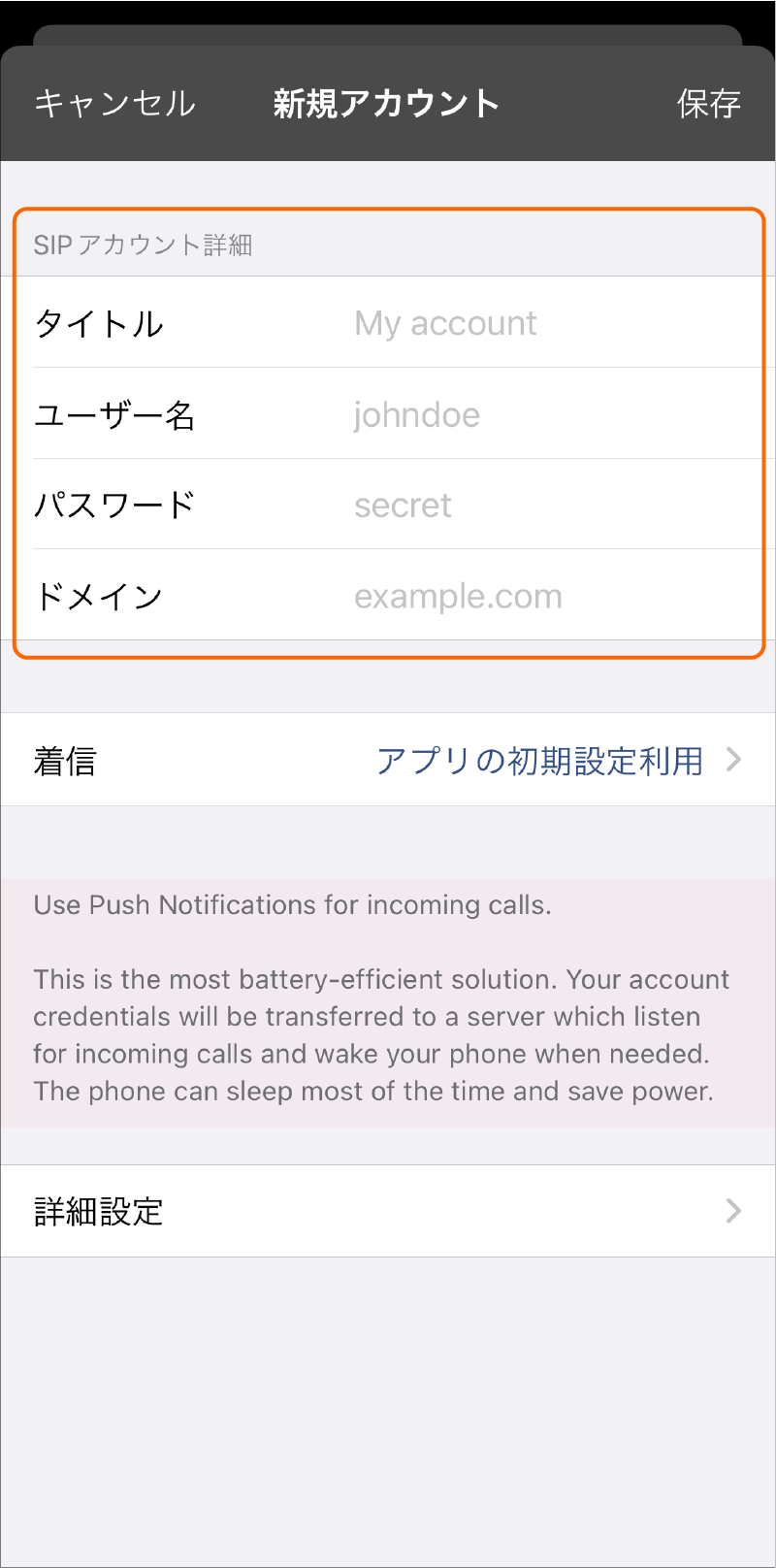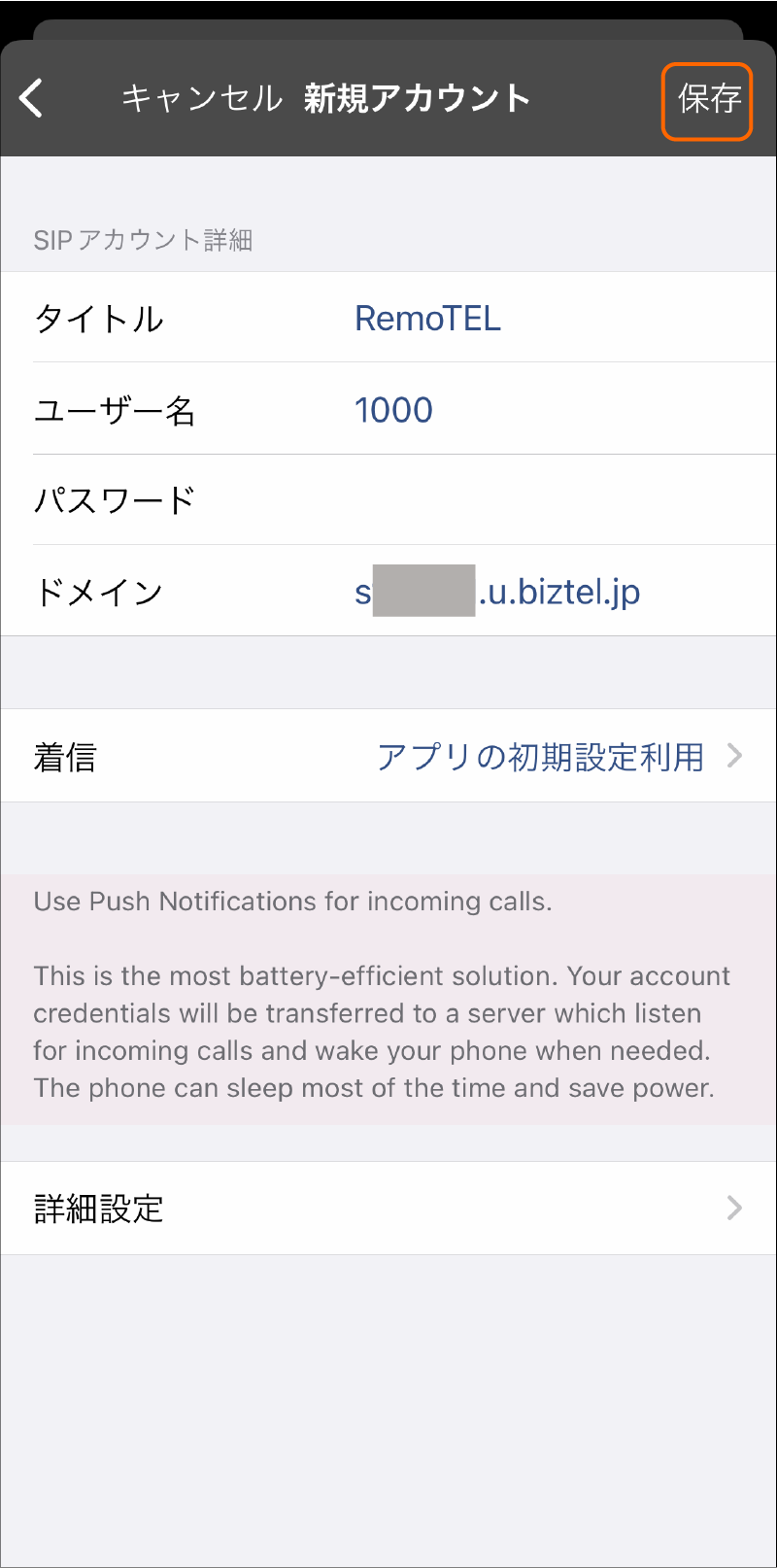RemoTELをiPhoneでご利用いただくにはスマートフォンアプリ「Acrobits Groundwire」を推奨しています。Acrobits Groundwireのインストール・初期設定方法をご説明します。

–
1. アプリをインストールする
1-1 Acrobits Groundwireの推奨環境
ご利用のiPhoneが推奨スペックを満たしているかご確認ください。
推奨OS:iOS 13.4 以上
CPU:A10 Fusion とは目安として iPhone7 以上となります。
1-2 App Storeでアプリをインストール
App Storeで「Acrobits Groundwire」をインストールします。
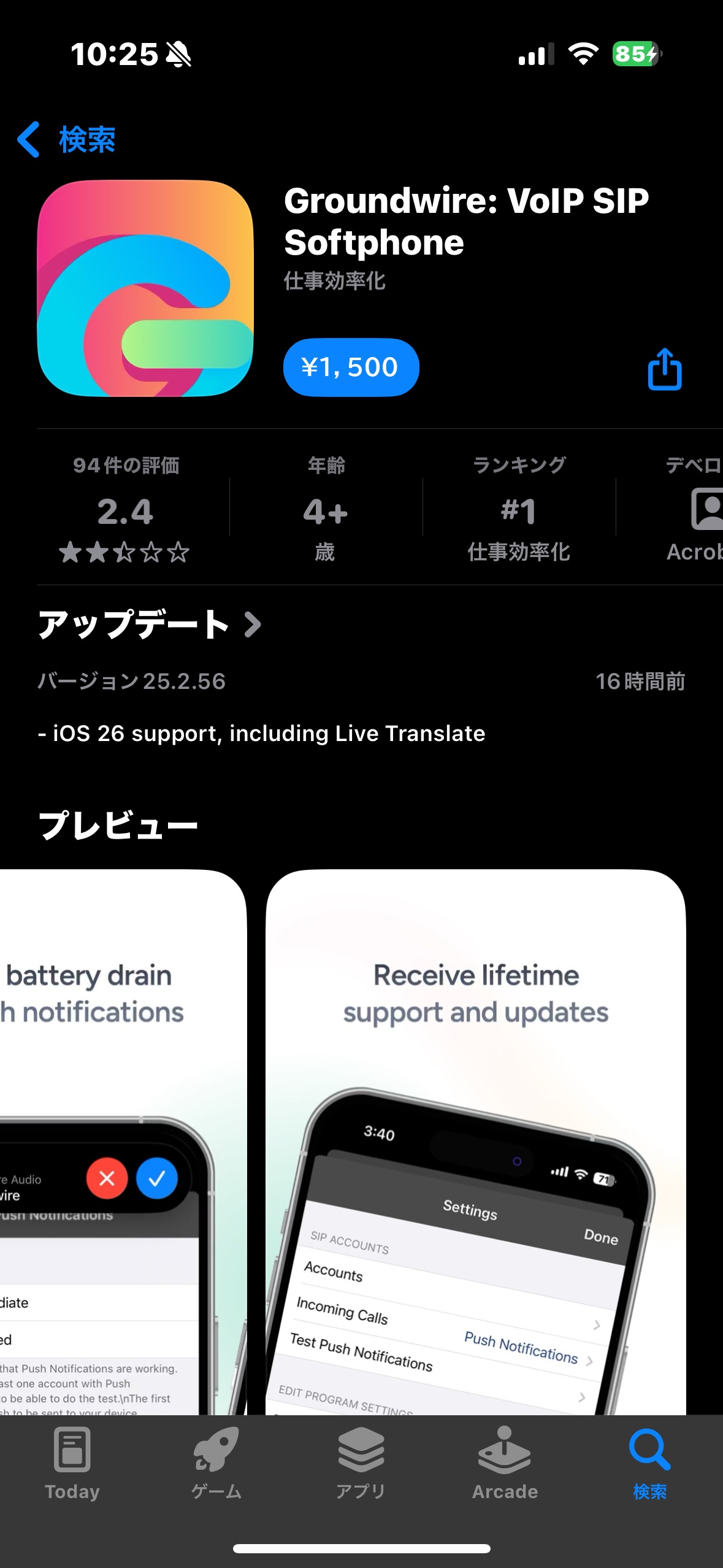
–
2. アクセス権限の設定
iOSバージョンにより表示内容は異なりますが、各許可設定をしてください。
- 連絡先のアクセスを許可をするか選択
- 同意するか選択
連絡先へのアクセスを「OK」とする場合、電話端末内の電話帳情報を同期します。必要に応じて設定してください。
「同意します」選択後、5. アカウント情報の入力画面が表示されます。
3. アプリ画面説明
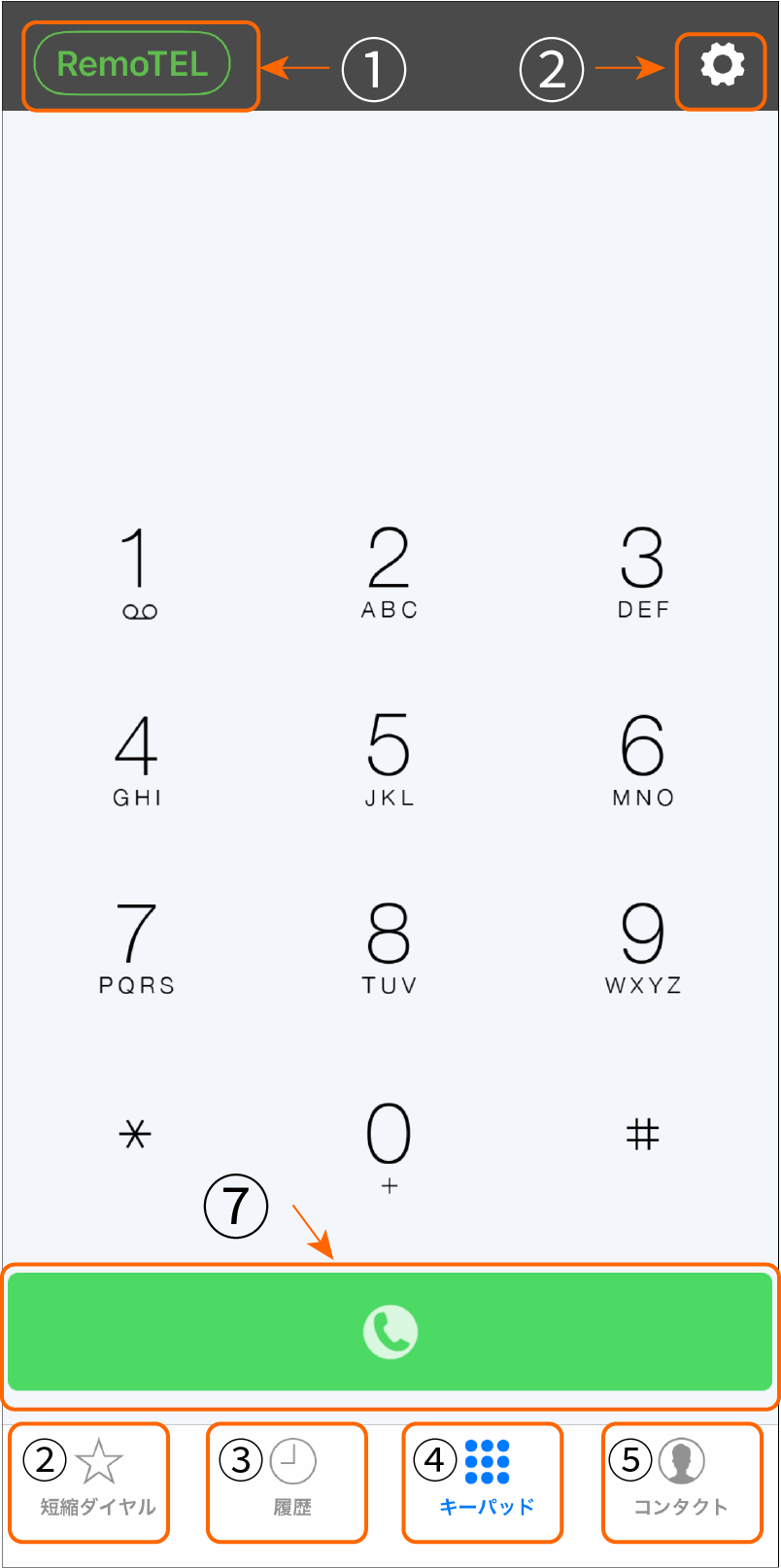
アプリ画面
① ログインアカウント情報
アカウントのログインが完了されていると緑色でアカウント名が表示されます。
ログイン方法は4. アカウントのログイン方法にて説明します。
アカウント名をタップすると端末への着信拒否オンオフやログイン端末の選択が可能です。
② 短縮ダイヤル
登録した短縮ダイヤルに発信します。
③発着信履歴
発信・着信の履歴を確認できます。
④ キーパッド
電話番号(内線番号も含む)を入力し、発信を行います。アプリを呼び出した際の画面になります。
⑤ コンタクト(電話帳)
電話帳を呼び出します。
⑥ 設定
各種設定を行います。
⑦発信ボタン
4. アカウントのログイン
右上の設定ボタンをタップします。
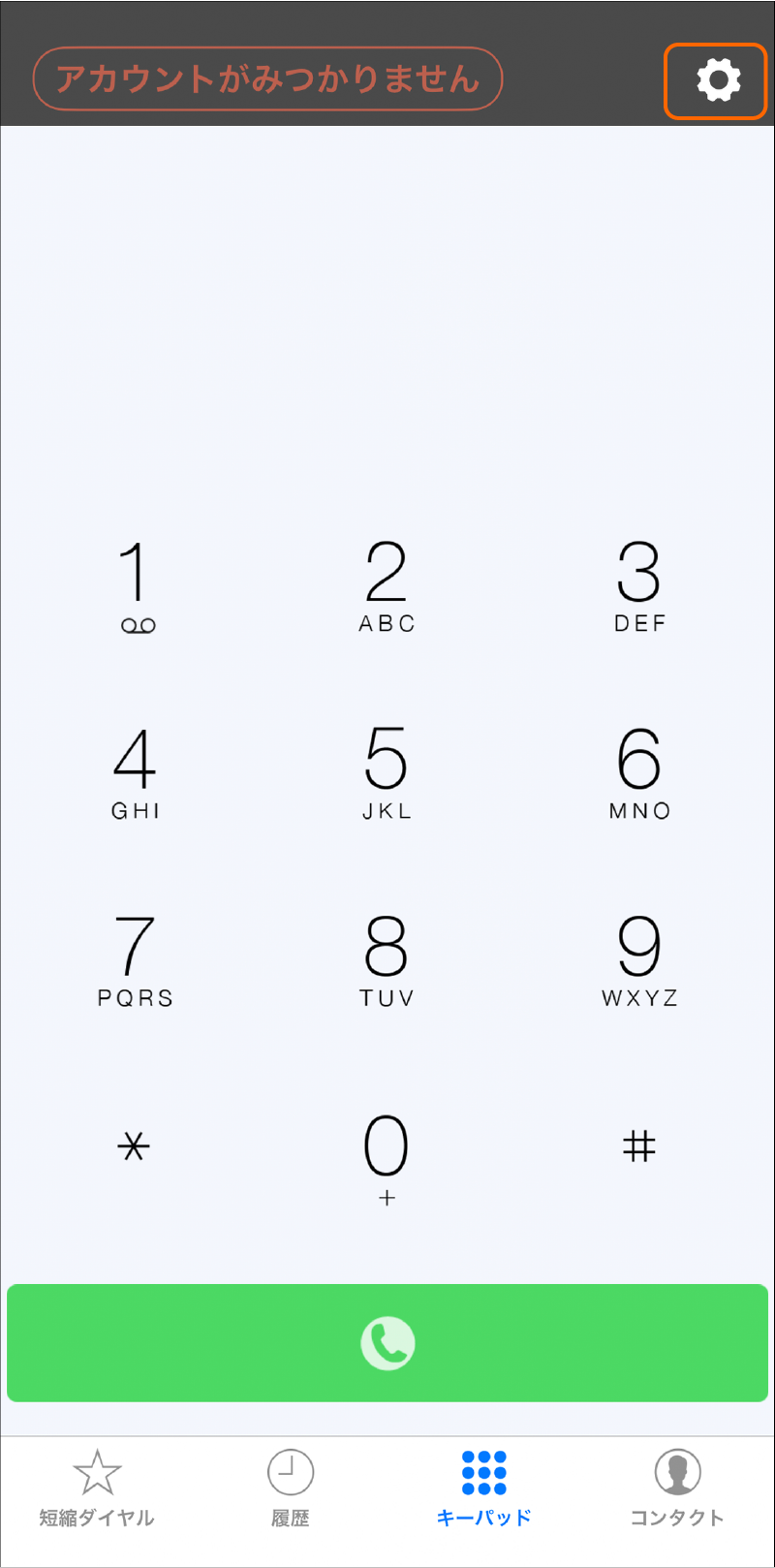
「設定ボタン」をタップ
「アカウント」→「+」マーク→「一般的なSIPアカウント」の順でタップします。
- 「アカウント」をタップ
- 「+」をタップ
- 「一般的なSIPアカウント」をタップ
5. アカウント情報の入力
5-1 SIPアカウントを入力する
タイトル、ユーザー名、パスワード、ドメインを入力し、入力完了したら「保存」をタップします。
事前にRemoTEL管理画面で電話端末を作成する必要があります。
詳しくは「クイックスタートマニュアル」をご確認下さい。
- 4項目を入力します
- 「保存」をタップ
タイトル
アプリ内で表示されるアカウント名です。任意のアカウント名を入力ください。
ユーザー名
事前にRemoTEL管理画面で作成した電話端末の内線番号を入力します。
パスワード
事前にRemoTEL管理画面で作成した電話端末の端末パスワードを入力します。
電話端末のパスワードのパスワードが分からなくなった場合
電話端末のパスワードの再設定をお願いします。
『電話端末の「端末パスワード」を再設定方法』の手順に沿ってパスワードを再設定を行ってください。
ドメイン
ドメインはRemoTEL管理画面アドレスのhttps://「s〇〇〇〇〇〇〇〇.u.biztel.jp」の「」部分になります。
5-2 ログイン完了の確認
ログインが完了するとキーパッド画面に移行します。画面左上のタイトルが緑色になりましたら設定成功です。
赤色あるいは点滅の場合は入力内容に誤りがあるか、再起動の必要があります。
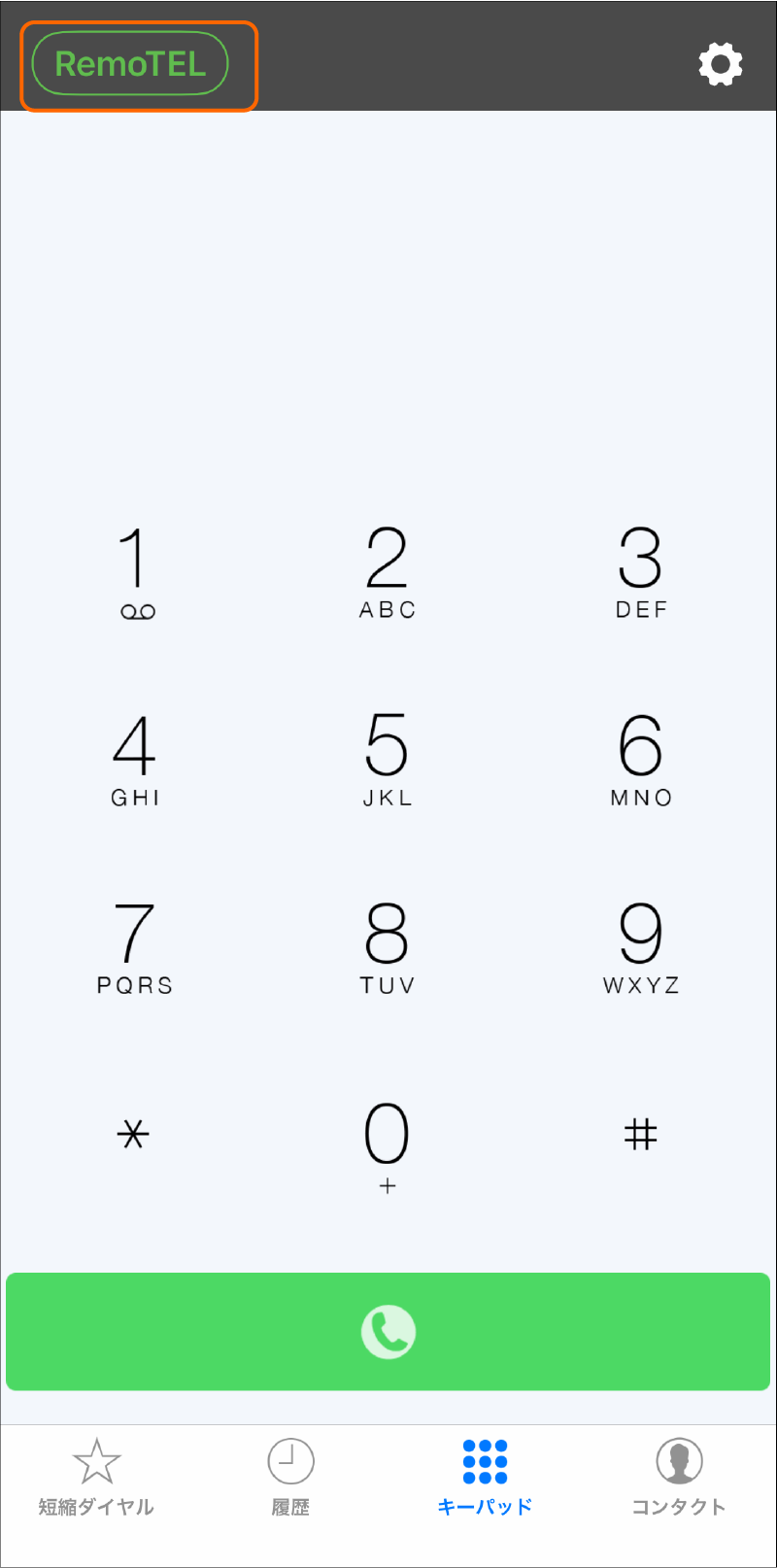
ログイン成功画面
以上で初期セットアップは完了です。
6. ログインが失敗した場合
Groundwireのログインが失敗した場合の対処方法を「Groundwireにログインできない」で解説してます。
こちらに沿って再ログインを行ってください。